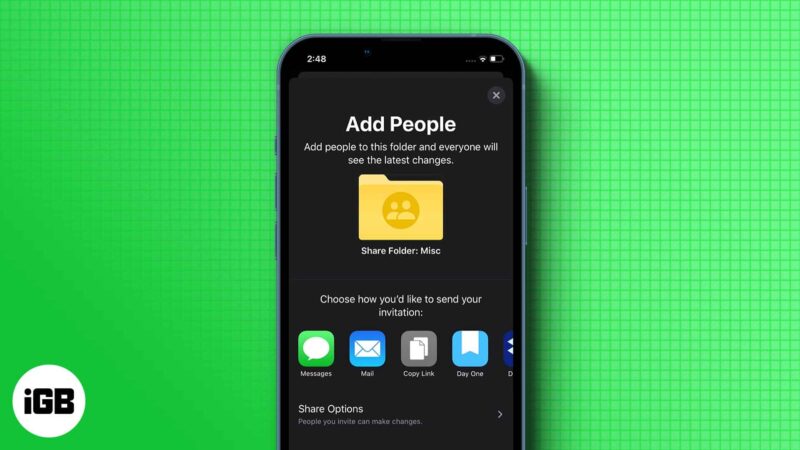
Apl Nota ialah tempat kami menulis banyak idea, senarai beli-belah, fikiran dan banyak lagi. Satu ciri baik yang saya suka tentang Apple Notes ialah anda boleh membuat folder berdasarkan pelbagai topik. Dan jika anda mahu, anda juga boleh berkongsi folder Apl Nota daripada iPhone, iPad atau Mac anda. Tetapi bagaimana untuk melakukannya? Baca bersama untuk mengetahui.
Bergantung pada versi iOS/iPadOS anda, langkah untuk berkongsi folder Nota sedikit berbeza. Tetapi anda tidak perlu risau, kerana saya telah menyatakan semua cara anda boleh berkongsi Nota daripada iPhone/iPad anda.
- Buka apl Nota dan leret ke kiri folder yang ingin anda kongsi.
- Ketik ikon kongsi.
- Di sini, anda boleh memilih tempat untuk berkongsi.
(Jika anda mahu, anda juga boleh melaraskan pilihan bahagian dan memilih sama ada mereka boleh menambah/mengedit perkara atau hanya melihat)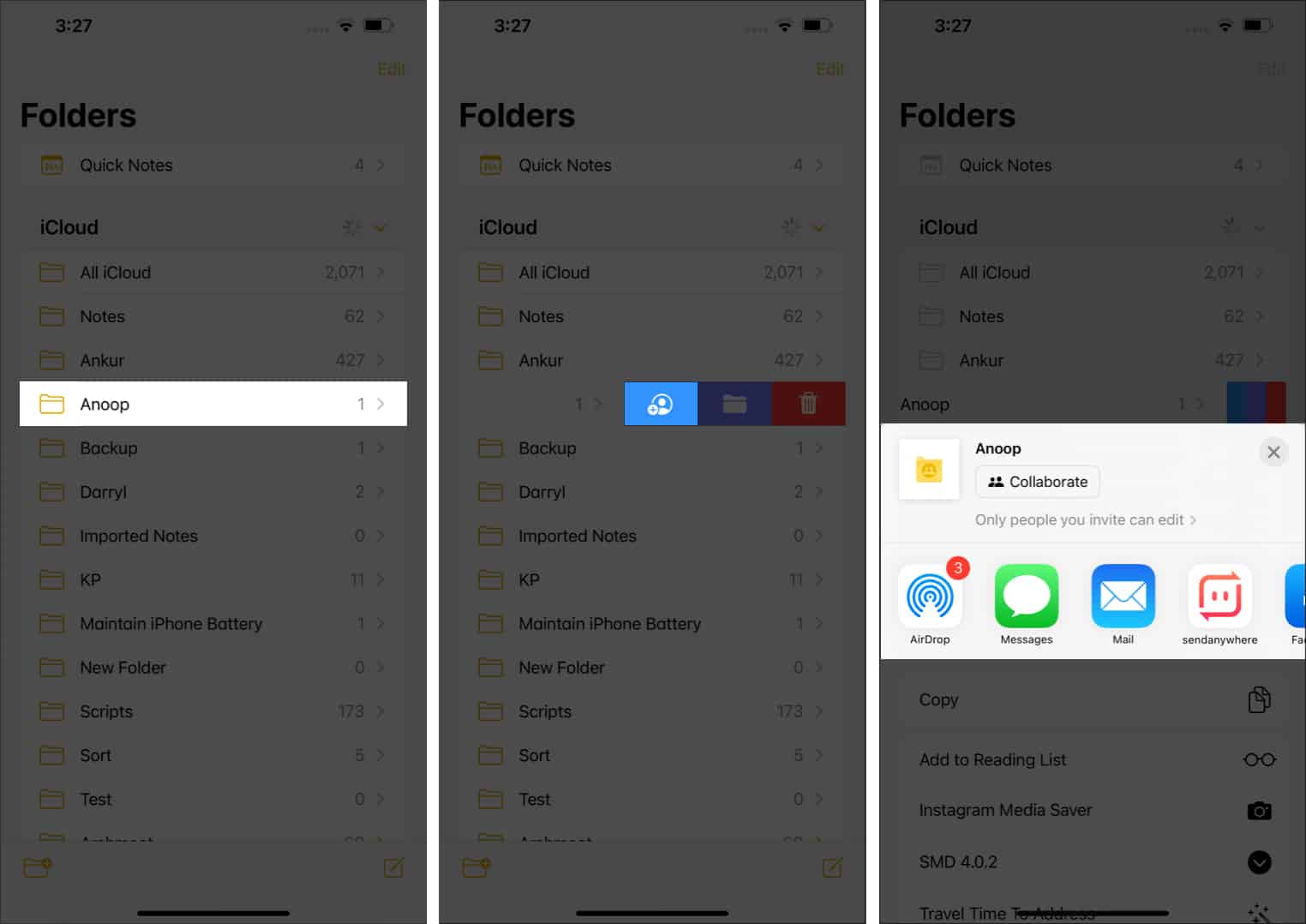
Pada iOS 16 dan iPadOS 16, anda juga boleh membuka folder → ketik tiga titik → pilih Kongsi Folder. Jika iPhone anda menjalankan iOS 16, anda juga akan melihat butang kongsi di sebelah tiga titik selepas membuka folder.
Tambah atau alih keluar rakan usaha sama atau berhenti bekerjasama
Walaupun menambahkan orang untuk bekerjasama, anda boleh membuat perubahan kepada orang yang boleh mengaksesnya. Apa yang anda perlu lakukan ialah:
- Buka folder kongsi.
Anda juga boleh meleret folder ke kiri dari bahagian folder. - Ketik Ikon Kerjasama.
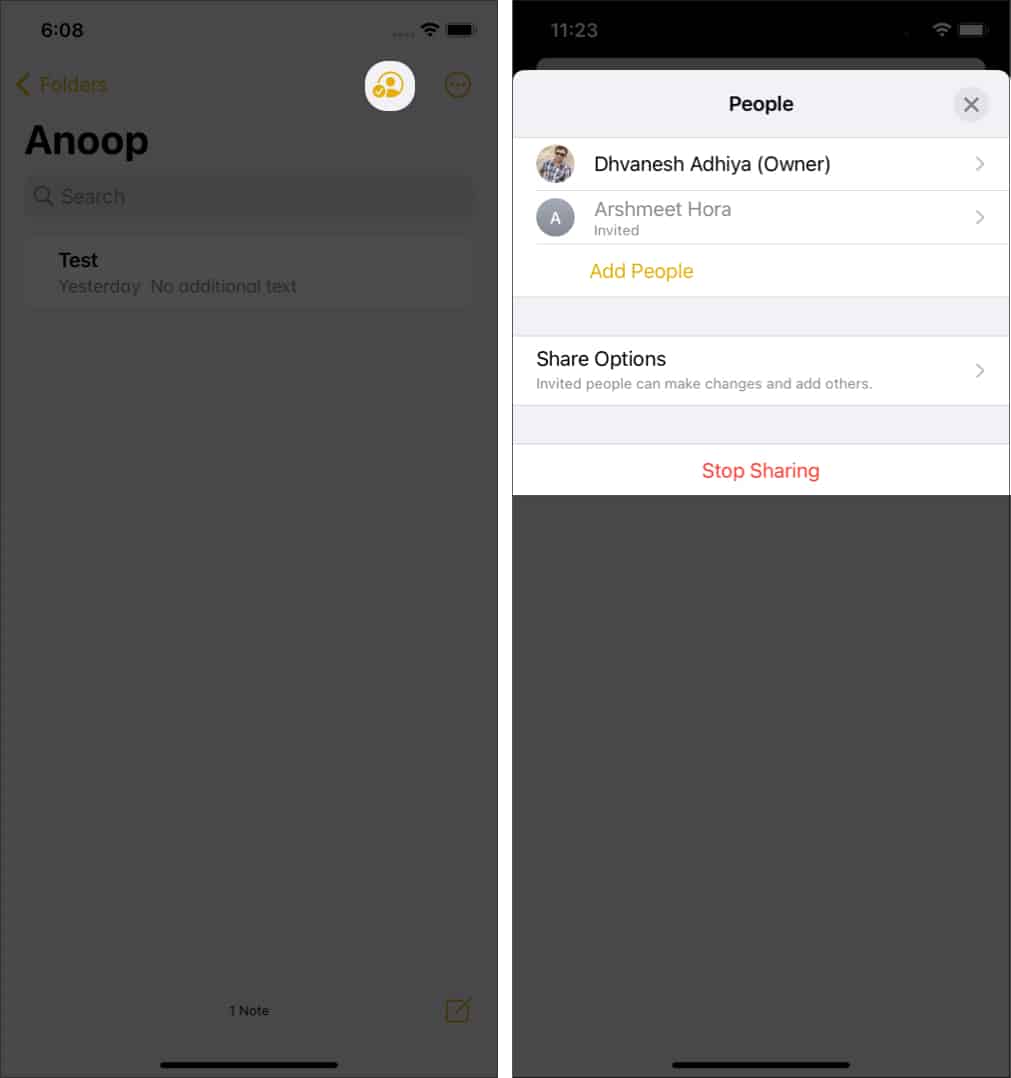
- Pilih mana-mana pilihan ini mengikut keperluan anda:
-
Tambah orang: Kemudian kongsi dengan orang yang ingin anda tambahkan.
-
Alih keluar orang: Anda akan melihat senarai kolaborator yang mempunyai akses kepada folder, leret ke kiri dan ketik Alih keluar.
-
Tukar Kebenaran: Di sini, anda boleh menukar kebenaran tentang siapa semua boleh membuat pengeditan pada nota atau membenarkan rakan usaha sama lain menjemput rakan usaha sama baharu.
-
Berhenti berkongsi: Berhenti sepenuhnya berkongsi folder dengan setiap kolaborator dan memadamkan folder itu daripada peranti mereka.
-
Selain itu, anda boleh membuka folder kongsi → ketik tiga titik → Urus Folder Kongsi.
Bagaimana untuk menambah seseorang pada folder Nota saya pada Mac
- Buka apl Nota dan pilih folder untuk dikongsi.
- Klik tiga titik di sebelah folder yang dipilih dan pilih Kongsi Folder.
(Anda juga boleh menggunakan klik sekunder untuk memaparkan menu kontekstual)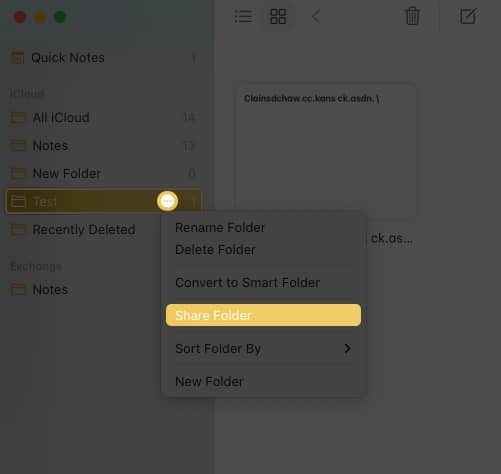
- Anda boleh membuat perubahan yang diperlukan jika anda mahu dan kemudian klik Kongsi.
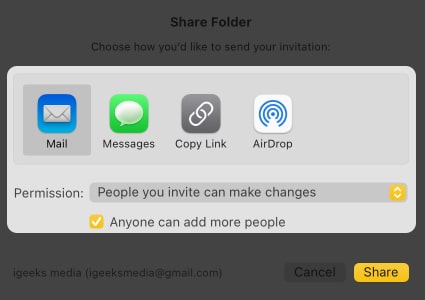
Nota: Anda hanya boleh berkongsi folder dengan kandungan; pilihan kongsi akan dilumpuhkan untuk folder kosong.
Soalan Lazim
Biasanya, isu ini disebabkan oleh penghujung iCloud, atau rakan usaha sama mungkin mempunyai ruang storan yang kurang.
Jika anda telah mendayakan penyegerakan antara iPhone dan Mac, anda boleh mengakses nota daripada Mac dengan mudah. Jika tidak, anda boleh mengaksesnya dengan melawati iCloud dari komputer anda.
Itu sahaja!
Apl Nota sentiasa menjadi teman yang baik untuk mereka yang ingin mencatatkan fikiran mereka. Dengan ciri kerjasama, Apple telah membenarkan pengguna berkongsi idea mereka dengan mereka yang mahu. Berapa kerap anda menggunakan apl Nota? Beritahu saya dalam komen.
Berikut adalah beberapa lagi bacaan untuk anda:
- Bagaimana untuk memindahkan Fail dari Evernote ke Apple Notes
- 18 Petua untuk menggunakan apl Apple Notes pada Mac dengan cekap
- Apl Nota Terbaik untuk Apple Watch
